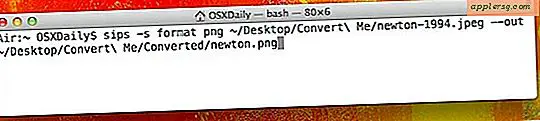Sådan stopper du automatisk afspilning af musik i bil Bluetooth fra iPhone

Mange nyere biler har Bluetooth stereoanlæg, der synkroniseres trådløst med en iPhone. Et fælles og fremtrædende træk ved denne oplevelse er, at musik automatisk begynder at spille fra iPhone via Bluetooth-højttalerne, når du kommer ind i bilen, nogle gange automatisk afspiller fra et lokalt musikbibliotek eller undertiden fra en streamet musik service.
Hvis du ikke vil have din musik til at begynde at spille automatisk fra iPhone over et Bluetooth-bilstereo, hver gang du kommer ind i bilen, læs videre for at lære, hvordan du kan forsøge at stoppe det.
Vær opmærksom på, at der i øjeblikket ikke er nogen perfekt løsning på dette. Den gode nyhed er, at du kan bruge et par løsninger til at stoppe automatisk afspilning af musik via Bluetooth fra iPhone til et bilstereo. Den dårlige nyhed er, at der ikke er nogen enkelt indstilling på iPhone for at stoppe automatisk afspilning af musik via Bluetooth, og så skal du bruge en vis variant af en løsning beskrevet nedenfor.
7 måder at stoppe musik autoplaying i bil fra iPhone
Vi kommer til at dele en række forskellige tip til at slukke og stoppe musik autoplaying fra en iPhone over Bluetooth. I ingen særlig rækkefølge:
Valgmulighed 0: Drej bilstereolien til nul
En temmelig lammeløsning er at simpelthen dreje bilstereoen helt ned til ingenting, før du slukker for motoren, så vil musikken stadig afspille automatisk, men du kan ikke høre den, da den lægges op over bilstereoen fra iPhone over Bluetooth .
Ja, at vende bilens lyd til nul er en ganske vist lame-løsning, men hvis mulighederne nedenfor ikke virker for dig, så kan du prøve at se, om det virker for dig.
Mulighed 1: Kontrollér bilstereoindstillinger for automatisk afspilning og sluk for den
Nogle bilstereo kan have en lyd- eller lydindstilling et sted, der gør det muligt at slukke for auto-play musikfunktionen fra bilens stereoside. Hver bilstereo er anderledes, og derfor skal du selv undersøge mulighederne for at se, om der findes en sådan indstilling på din Bluetooth-udstyret bil.
Se i Bluetooth-indstillingerne for bilstereo, lydindstillinger, lydindstillinger, stereoindstillinger eller andre indstillinger i bilens instrumentbræt, der kan associere med automatisk Bluetooth-afspilning, autoplaying af musik eller noget lignende - held og lykke!
Mulighed 2: Afslut musikafspilningsappen på iPhone
Hvis musikafspilningen kommer fra en musikapp på iPhone, kan du prøve at afbryde det hver gang du kommer ind i bilen.
Afslutte apps på iPhone er let, bare dobbeltklik på startknappen, og træk derefter op på den app, der afspiller musik.
Dette fungerer godt med tredjeparts apps som Spotify eller Pandora, men det er ikke altid pålideligt med lydløsning af den indbyggede musikapp, uanset årsag.
Mulighed 3: Deaktiver mobilbrug af musikapp for at stoppe autoplay
Hvis den musikafspilning, der automatisk afspilles, streaming via en mobilforbindelse, kan du deaktivere disse apps evne til at bruge mobildata for at forhindre, at den streamer fra musik og dermed deaktiverer automatisk afspilning af musik fra den pågældende app.
Gå til appen "Indstillinger" og derefter til "Cellular" og rul ned til du finder de pågældende apper, der automatisk afspiller musik i bilen fra din iPhone. Drej kontakten til "OFF" position for at stoppe dem fra at bruge cellulære data.

Dette virker for at stoppe afspilning af musik automatisk afspilning fra Apple Music og Music-appen. Men husk dette forhindrer også den pågældende app fra at bruge nogen cellulære data eller streaming overhovedet. Det kan således ikke være brugbart for alle brugere.
Du kan også målrette musikapplikationscellulær funktionalitet gennem Indstillinger> Musik> Mobildata og slukke for det og slukke for Nedslag også, hvis du finder sange konstant downloader og streamer på iPhone.
Mulighed 4: Slet sangen eller musik fra iPhone
IPhone vil automatisk afspille musik via Bluetooth til bilstereoen fra et lokalt musikbibliotek i alfabetisk rækkefølge. Så hvis du er træt af at høre den samme sang auto-play igen og igen, kan du slette den øverste sang i alfabetisk rækkefølge. Selvfølgelig betyder det bare, at den næste sang vil auto-play i stedet, medmindre du sletter den ene også.
Gå her for at lære at slette musik i iOS 11 og iOS 10 efter sang eller album. Alternativt kan du gå hele vejen og fjerne al musik fra iPhone også.
Bemærk, at hvis du sletter al musik fra iPhone, skal du muligvis stadig slette en enkelt sang fra iPhone Musikbiblioteket, så det stopper at downloade og streame selv.
Personligt slettede jeg al musik fra musikappbiblioteket på min iPhone ved at slette alle købte album og fandt det for at være den mest pålidelige løsning for at stoppe automatisk afspilning af musik på et bilstereo fra musikappen. Det er selvfølgelig ikke en rimelig løsning, hvis du vil have musik i dit iPhone-bibliotek, men det er effektivt.
Mulighed 5: Slet musikappen fra iPhone
Hvis du ikke bruger musikappen, kan du bare slette den og afinstallere appen fra din iPhone om få sekunder. Ja, du kan endda slette standardprogrammerne som "Musik".
Hvis du vil fjerne standard Music-appen, skal du bare trykke og holde på ikonet Musik, og derefter trykke på knappen (X) og bekræfte, at du vil slette appen fra enheden.

Selvfølgelig kan du også slette enhver anden musikapp eller streaming musikapp, hvis du finder det også at spille automatisk musik.
Mulighed 6: Fortæl Siri at "Stop Music"
En anden mulighed er at indkalde Siri i bilen og fortælle Siri at stoppe med at spille musik. Dette kræver, at du interagerer med Siri hver gang du starter bilen.

Ulempen ved denne tilgang er, at nogle auto-afspilende sange kan tage et øjeblik eller få at downloade og starte automatisk afspilning og streaming, så du kan ikke bare fortælle Siri omgående at stoppe. Du skal vente, indtil musikken spiller for at fortælle Siri at stoppe med at spille musik.
-
Kender du til en anden måde at stoppe musik automatisk afspilning fra iPhone til bilstereo via Bluetooth? Lad os vide, del dine tips, strategier og tricks for at stoppe autoplay-musik i kommentarerne nedenfor!